Escape Motions s’est complètement surpassé avec la dernière version de son logiciel de peinture numérique primé, Rebelle 6. Vous souhaitez essayer la peinture numérique avec Rebelle, mais vous ne savez pas par où commencer ? Aaron Rutten a ce qu’il vous faut !
L’artiste et éducateur basé à Seattle, Aaron Rutten, a exposé et vendu des œuvres d’art dans le monde entier et partage ses techniques d’illustration sur sa populaire chaîne YouTube, qui propose des centaines de didacticiels vidéo enseignant presque tous les aspects de la peinture numérique avec Corel Painter, Corel Painter Essentials, Adobe Fresco. , Rebelle, et plus encore.
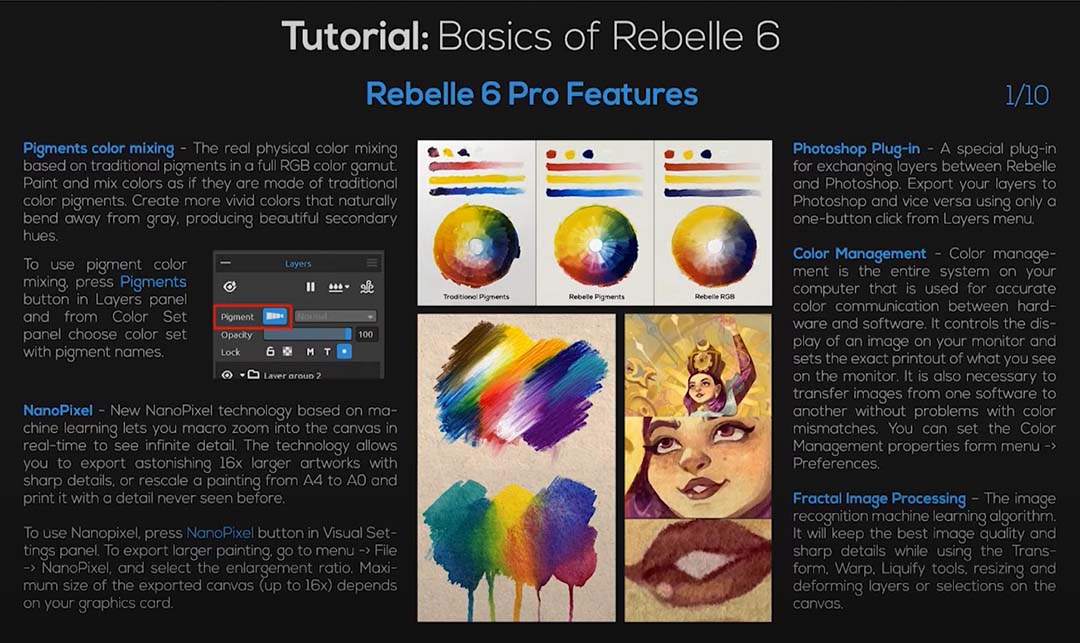
Découvrez ces exemples de leçons qu’il vous propose pour vous aider à démarrer votre voyage Rebelle ! Il vous aidera à comprendre l’interface et les outils de Rebelle, vous laissant ainsi plus confiant dans vos capacités de peinture numérique. Ce didacticiel Rebelle 6 convient également à tous les niveaux de compétence, que vous soyez un débutant débutant ou un peintre numérique expérimenté essayant Rebelle.

Premier lancement et création d’un nouveau canevas dans Rebelle 6
L’ouverture d’une nouvelle application créative peut être intimidante et accablante, mais avec les conseils utiles d’Aaron, vous pouvez surmonter l’obstacle de ce qu’il faut faire en premier et vous orienter vers les outils et les paramètres les plus utiles pour démarrer. La vidéo ci-dessous couvre la configuration initiale du logiciel.
Voici un bref aperçu des premières décisions que vous devez prendre pour commencer à créer un nouveau tableau dans Rebelle.
- Choisissez votre langue préférée et votre type de tablette dans les préférences Rebelle. Si vous utilisez une tablette Wacom, choisissez l’onglet Win.
- Tenez compte de la taille, de la résolution, de l’orientation et du profil de couleur du canevas lors de la création d’un nouveau canevas.
- Choisissez une taille d’impression courante qui correspond aux tailles d’impression et de cadre standard, telles que 4 × 6, 8 × 10, 11 × 14 ou 18 × 24.
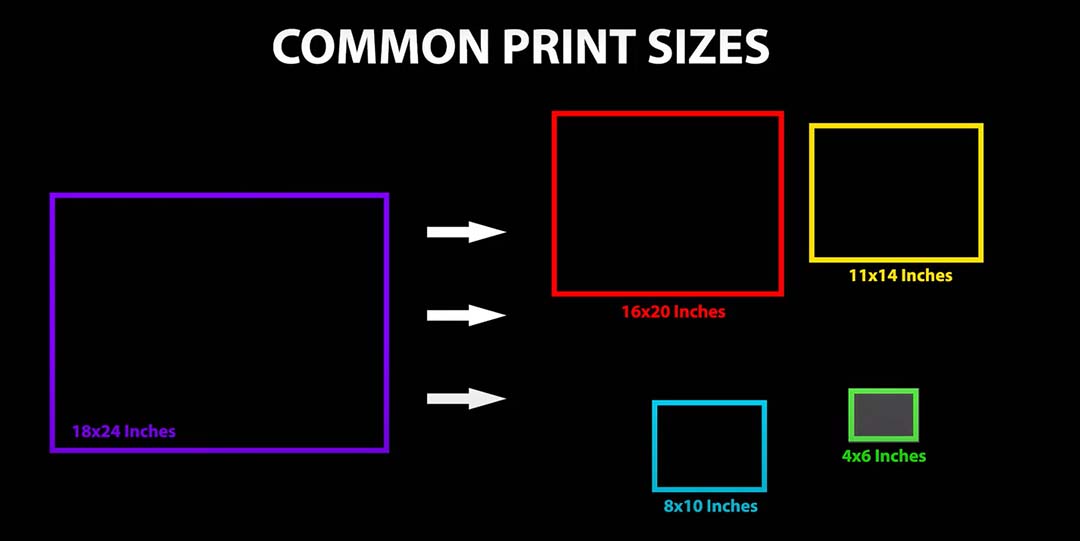
- Réglez la résolution sur 300 DPI pour l’impression, bien qu’une résolution inférieure puisse être nécessaire pour les toiles plus grandes.
- Choisissez un profil de couleur, tel qu’Adobe RVB, pour la composition.
- Utilisez l’option de peinture récente pour ouvrir une peinture récente ou créer une nouvelle toile.
- Désactivez la nouvelle fenêtre d’illustration si vous ne souhaitez pas qu’elle apparaisse à chaque fois que vous lancez Rebelle.
Maintenant que vous êtes configuré, voici une introduction à l’interface utilisateur de Rebelle.
Configurer votre interface Rebelle
Dans cette vidéo, Aaron compare l’interface utilisateur de Rebelle à celle d’un bureau. Vous pouvez disposer vos outils des deux côtés, tout comme pour les médias traditionnels. Vous pouvez saisir votre papier et faire pivoter l’angle de votre toile, mais comme vous travaillez numériquement, vous avez également la liberté de personnaliser l’interface en fonction de votre flux de travail. Vous pouvez zoomer ou dézoomer, effectuer un panoramique ou faire défiler, et si votre tablette prend en charge le multi-touch, la navigation sera encore plus intuitive. Vous pouvez également organiser et redimensionner les panneaux, choisir une taille de mise à l’échelle pour l’interface et sauvegarder la mise en page.
La navigation de base dans l’interface utilisateur consiste à utiliser le navigateur pour adapter le canevas à l’écran, à survoler les boutons pour afficher les info-bulles et à sélectionner respectivement un outil pinceau et une couleur dans la boîte à outils et le sélecteur de couleurs.
Avec une tablette à stylet ou un écran Wacom, vous pouvez contrôler l’épaisseur de vos lignes en ajustant la pression que vous appliquez. De plus, si vous disposez d’une télécommande Wacom ExpressKey ou si vous utilisez une tablette comme une Wacom Intuos Pro dotée de ExpressKeys intégrés, vous pouvez les utiliser pour rendre votre flux de travail beaucoup plus efficace. Avec ExpressKeys, vous pouvez accéder rapidement aux outils et commandes dont vous avez besoin sans avoir à naviguer dans les menus ou à utiliser votre clavier. Il offre également une manière de travailler plus intuitive et ergonomique, puisque vous pouvez l’utiliser comme un outil physique pour contrôler votre logiciel. Cela peut aider à réduire la fatigue du poignet et du bras, rendant plus confortable le travail pendant de longues périodes.
Cette leçon n’a abordé que les bases de la navigation dans l’interface utilisateur de Rebelle, mais même avec ces connaissances fondamentales, vous devriez être capable de vous frayer un chemin dans l’interface et de commencer à créer des œuvres d’art étonnantes !
Si vous avez trouvé ces deux exemples de leçons utiles, pensez à vous abonner au cours de formation en ligne complet Rebelle 6 Pro d’Aaron ! Ce cours vidéo complet convient à tous les niveaux de compétence et vous présente tous les outils et fonctionnalités essentiels de Rebelle 6 Pro tout en vous enseignant les compétences fondamentales de peinture numérique et d’illustration.
À propos de l’artiste
Aaron Rutten est un Corel Painter Master basé à Seattle, spécialisé dans la combinaison de techniques artistiques traditionnelles avec des outils d’art numérique modernes. Bien qu’il travaille à la fois avec les médias traditionnels et numériques, il préfère être à la pointe d’une profession en constante évolution en adoptant les derniers outils et technologies artistiques.

Il se concentre actuellement principalement sur sa populaire chaîne YouTube, où il enseigne aux gens comment créer de l’art numérique. Il vend également des cours d’art sur Gumroad.
Si vous avez trouvé ces deux exemples de leçons utiles, envisagez de suivre le cours de formation pour débutants Corel Painter 2023 de Rutten – les lecteurs du blog Wacom qui s’inscrivent économisent 15 % sur l’achat du cours en achetant via le lien ci-dessus. Voici un programme complet du cours, afin que vous puissiez voir exactement ce que Rutten enseigne. Et si vous devenez membre de la plateforme de formation Rutten, vous pourrez économiser encore plus sur ses cours.


